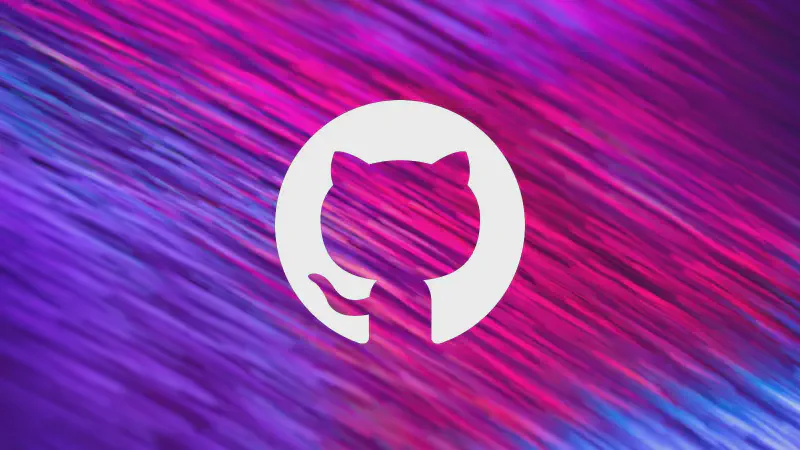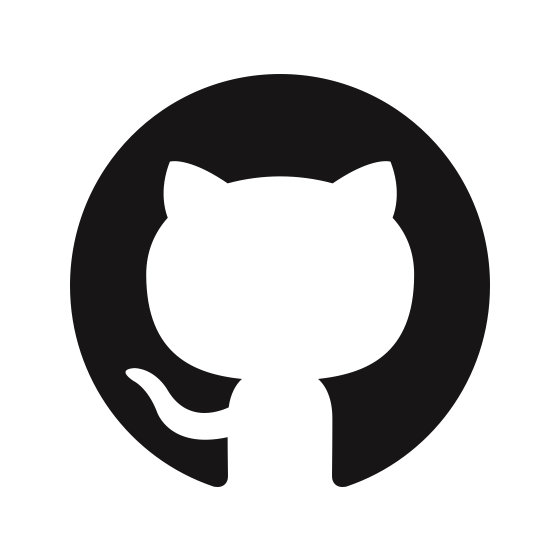Aviso: Este artigo é traduzido por máquina, o que pode levar a má qualidade ou informações incorretas, leia com atenção!
origem
Este projeto foi escrito e executado depois que terminei de estudar Internet no último semestre. No começo, eu só queria usar o python para realizar a conexão TCP e o teste de captura de pacotes ao mesmo tempo; como tenho dois PCs, sofro com a transferência e sincronização de arquivos problemas entre os dois computadores. ;Eu mesmo configurei um servidor SFTP e usei Resilio Sync, Syncthing e outras ferramentas de transferência e sincronização de arquivos; como gosto de software “pequeno e bonito”, tenho requisitos extremamente altos para desempenho, eficiência e uso de recursos do software. O notebook usado tem bateria limitada e não permite muitos processos em segundo plano, por isso tenho a ideia de desenvolver um script de transferência de arquivos por sinal.
No início, a função era muito simples, apenas um único arquivo pode ser transferido por vez. Posteriormente, a pasta de transferência foi adicionada e algumas otimizações de código do programa foram feitas; depois de voltar para a escola, testei em dois computadores e descobri e resolvi* O problema do pacote fixo de dados (usando um loop while); Eu estava preocupado se o arquivo foi danificado durante o processo de transmissão, então adicionei cálculo e verificação em tempo real MD5 (embora MD5 não seja tão seguro, é usado para um único A transferência de arquivos é excelente, não apenas o cálculo é rápido, mas também a distribuição de hash é muito boa); quando conecto meu PC à rede do campus, fico preocupado que a rede do campus não seja segura e podem ser capturados por dados, então adicionei Secure Sockets Layer (SSL).
Certa vez, ao transferir um grande número de arquivos, o computador entrou em hibernação, o que resultou na necessidade de retransmitir os arquivos novamente, o que não só desperdiça largura de banda (embora não haja nada na LAN), mas também perde tempo, portanto, há um função semelhante à retransmissão de ponto de interrupção. Mais tarde, refatorei o código e adicionei Comparar informações do sistema, Teste de velocidade de rede, Comparação de pastas (após a conclusão da transferência, é mais reconfortante comparar o conteúdo das duas pastas. ), comando de execução remota e outras funções. Nos últimos dois dias, descobri repentinamente que esse pequeno programa tem tantas funções sem saber, então o compartilhei como código aberto. A seguir está o Readme do programa, e há um endereço de depósito no final do artigo.
Introdução
File Transfer Tools contém FTS (File Transfer Server) e FTC (File Transfer Client) dois componentes, que são leves, rápidos, seguros e muito mais. poderoso script de transferência de arquivos entre dispositivos.
Função
- Transferência de arquivos
- Transfira arquivos individuais ou pastas inteiras
- Garantia de segurança: transmissão criptografada (usando protocolo Secure Sockets Layer) e transmissão de texto não criptografado podem ser usadas
- Garantia de exatidão: verifique a consistência dos arquivos através do valor Hash e julgue se todos os arquivos da pasta foram transmitidos corretamente
- Exibição da barra de progresso: exibição em tempo real do progresso da transferência de arquivos, velocidade atual da rede e tempo restante de transferência
- Três métodos para renomear o arquivo com o mesmo nome, evitando transferência duplicada e sobrescrevendo a transferência
- Linha de comando, que pode facilmente executar comandos remotamente e retornar resultados em tempo real, semelhante ao ssh
- Encontre automaticamente o host de serviço ou especifique manualmente o host de conexão
- Comparação de pastas, que pode exibir informações como as mesmas e as diferenças de arquivos em duas pastas
- Visualize o status e as informações do sistema cliente e servidor
- Logs de saída para o console e arquivos em tempo real, e pode organizar automaticamente arquivos de log compactados
- Teste convenientemente a largura de banda da rede entre o cliente e o servidor
- Você pode definir uma senha de conexão para o servidor para aumentar a segurança
- Sincronize convenientemente o conteúdo da área de transferência do cliente e do servidor
Características
- Inicie, execute e responda rapidamente
- Adote o princípio de configuração padrão mínimo, que pode ser usado imediatamente, e você pode modificar facilmente a configuração sozinho
- Pode ser usado em qualquer ambiente de rede, como LAN e rede pública, desde que os dois hosts possam se conectar à rede
- Transmissão multi-thread, velocidade de transmissão rápida, o teste real pode executar até 1000 Mbps de largura de banda, devido a limitações do equipamento, nenhum teste para largura de banda maior
- O uso de memória é pequeno em tempo de execução e o modo de carregamento lento é adotado para garantir a ocupação mínima de recursos
- Abra, feche e pronto instantaneamente, nenhum processo permanecerá após o fechamento do programa
- Atualmente compatível com plataformas Windows e Linux
como escolher
- Se você deseja um serviço de transferência de arquivos mais poderoso, escolha um servidor FTP, cliente (como
FileZilla,WinSCP, etc.) - Se você deseja sincronização e compartilhamento de arquivos estáveis, é recomendável usar
Resilio Sync,Syncthing, etc. - Se você apenas transfere arquivos ocasionalmente/não gosta do armazenamento em segundo plano e da ocupação de recursos dos serviços acima/não precisa de um serviço tão poderoso/deseja personalizar funções, escolha
Ferramentas de transferência de arquivo
Instalar e executar
FTS ocupa as portas 2023 e 2021 por padrão, e FTC ocupa a porta 2022 por padrão. Entre eles, a porta 2023 é usada como porta de escuta TCP do FTS, e 2021 e 2022 são usadas como interfaces de transmissão UDP entre o servidor e o cliente.
Você pode verificar as informações de configuração detalhadas e modificar a configuração acima no final deste artigo.
Baixar programa executável
- Clique em
Liberarà direita - Baixe
File Transfer Tools.zip - Descompacte a pasta, clique duas vezes em
FTC.exeouFTS.exepara executar - Ou execute o programa em um terminal para usar os parâmetros do programa, como
.\FTC.exe [-h] [-t thread] [-host host] [-p]
Execute com o interpretador Python
- Clone o código-fonte no local do seu projeto
- Instale todas as dependências usando
pip install -r requirements.txt - Execute o script usando seu interpretador python
método de execução de atalho
Tomando o Windows como exemplo, você pode escrever os comandos em execução de FTS e FTC como arquivos em lote e, em seguida, adicionar o diretório do arquivo em lote à sua variável de ambiente, para que você possa simplesmente digitar FTS , FTC
Vamos usar o comando padrão e mais simples para executar o programa.
Por exemplo, você pode escrever o seguinte comando no arquivo FTS.bat
| |
Escreva o seguinte comando no arquivo FTC.bat
| |
Em seguida, adicione a pasta batch às suas variáveis de ambiente e, finalmente, digite o seguinte comando em seu terminal para executar rapidamente o código
| |
No arquivo batch acima, %1~%9 representa os parâmetros passados pelo programa (%0 representa o caminho atual)
Observe que o caminho de trabalho padrão do terminal é o diretório do usuário (~), se você precisar modificar o arquivo de configuração, modifique-o neste diretório.
Uso
FTC
FTC é o cliente para envio de arquivos e instruções.
| |
Descrição do Parâmetro
-t: Especifica o número de threads, o padrão é o número de processadores lógicos.
-host: Especifique explicitamente o nome do host do servidor (hostname ou ip) e o número da porta (opcional). Quando esta opção não for usada, o cliente procurará automaticamente por um servidor na mesma sub-rede
-p: Especifique explicitamente a senha de conexão para o servidor (o servidor não possui senha por padrão).
--plaintext: Especifique explicitamente os dados de transmissão de texto simples, exigindo que o servidor também use a transmissão de texto simples.
Descrição do comando
Após uma conexão normal, digite o comando
- Digite o caminho do arquivo (pasta) e o arquivo (pasta) será enviado
- Digite
sysinfo, as informações do sistema de ambas as partes serão exibidas - Digite
speedtest n, e a velocidade da rede será testada, onde n é a quantidade de dados neste teste, em MB. Observe que em Rede de Computadores, 1 GB = 1.000 MB = 1.000.000 KB. - Digite
compare local_dir dest_dirpara comparar a diferença entre os arquivos na pasta local e a pasta do servidor. - Digite
clip pull/pushouclip get/sendpara sincronizar o conteúdo da área de transferência do cliente e do servidor - Quando outro conteúdo é inserido, ele é usado como uma instrução para o servidor executar e o resultado é retornado em tempo real.
Executar captura de tela
A seguir estão as capturas de tela em execução no mesmo host.
início do programa
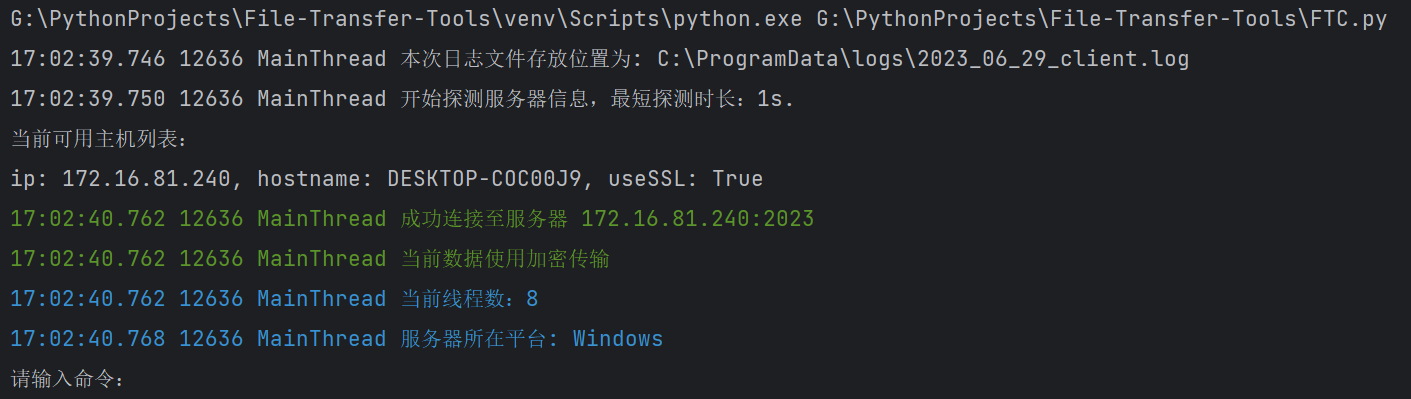
transferir arquivos

Comando de execução: sysinfo
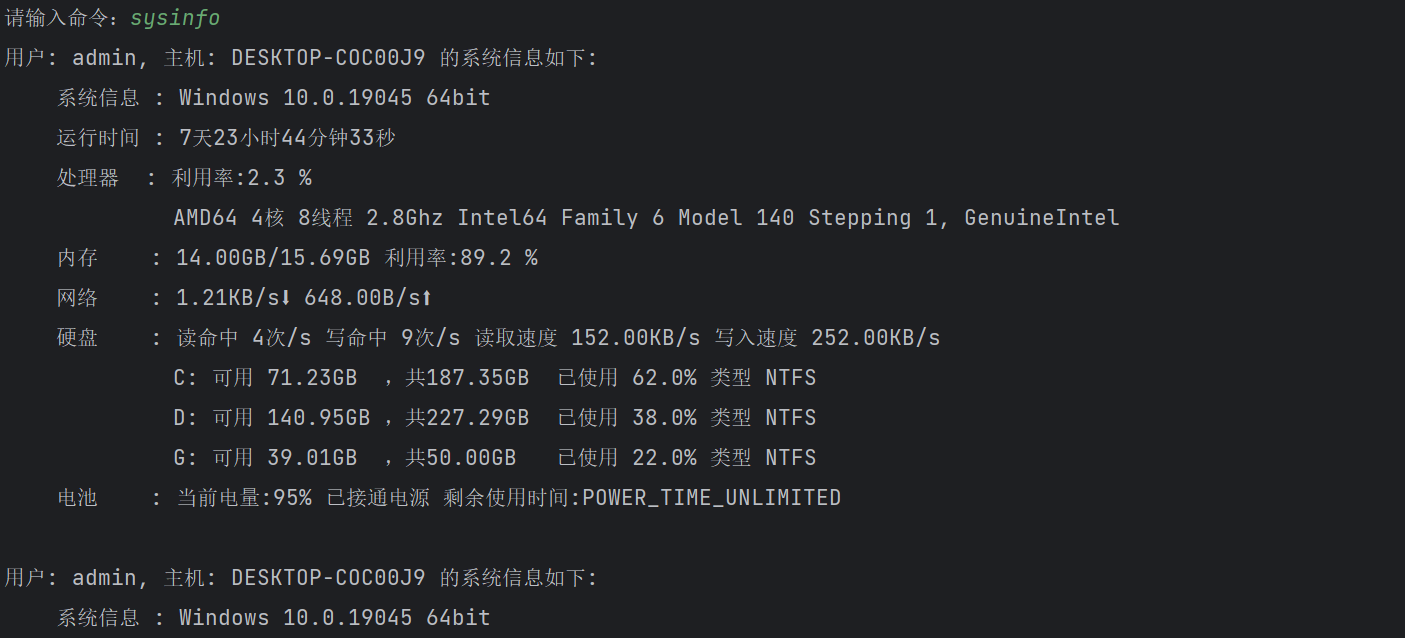
Execute o comando: teste de velocidade

Execute o comando: compare
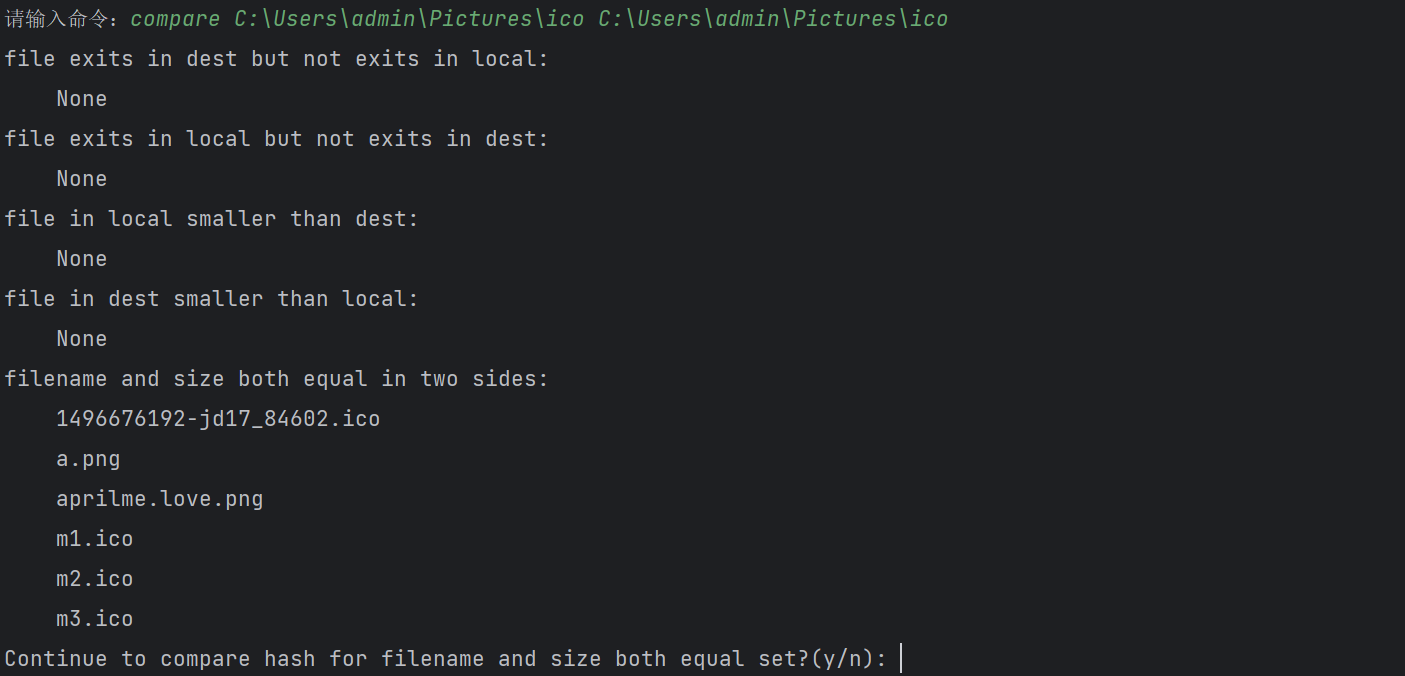
Execute o comando: clipe

Executar comandos de linha de comando
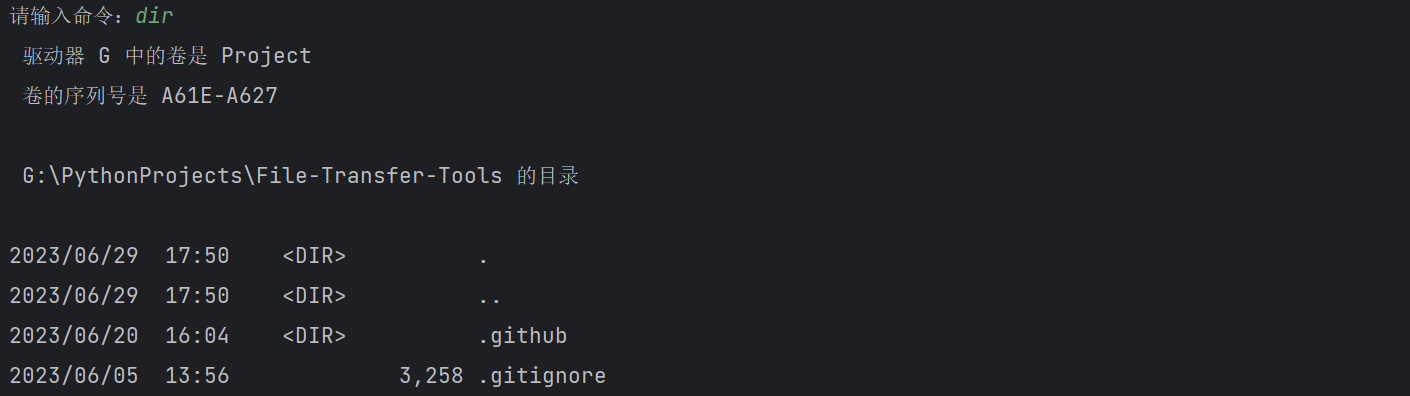
FTS
FTS é o lado do servidor, usado para receber e armazenar arquivos, e executar as instruções enviadas pelo cliente.
| |
Descrição do Parâmetro
-d, --dest: especifique explicitamente o local de recebimento do arquivo, o padrão é o valor do item de configuração “platform_default_path” (o padrão da plataforma Windows é desktop).
-p, --password: Defina uma senha para o servidor para evitar conexões maliciosas.
--plaintext: Especifique explicitamente a transmissão de dados em texto simples e use a transmissão criptografada SSL por padrão.
--avoid: Quando ativado, se já houver um arquivo com o mesmo nome no diretório, há dois casos. Se o tamanho do arquivo no lado receptor for maior ou igual ao lado remetente, ** bloqueie** a transmissão do arquivo, caso contrário, receba e *sobrescreva *Este arquivo; esta função é usada principalmente para retransmissão depois que um grande número de arquivos é interrompido de uma só vez, semelhante à retransmissão do ponto de interrupção, por favor **use com cuidado ** Em outros casos. Quando não ativado, se o nome do arquivo existente for a.txt, os arquivos transferidos serão nomeados de acordo com a (1).txt, a (2).txt em sequência.
Execute a captura de tela
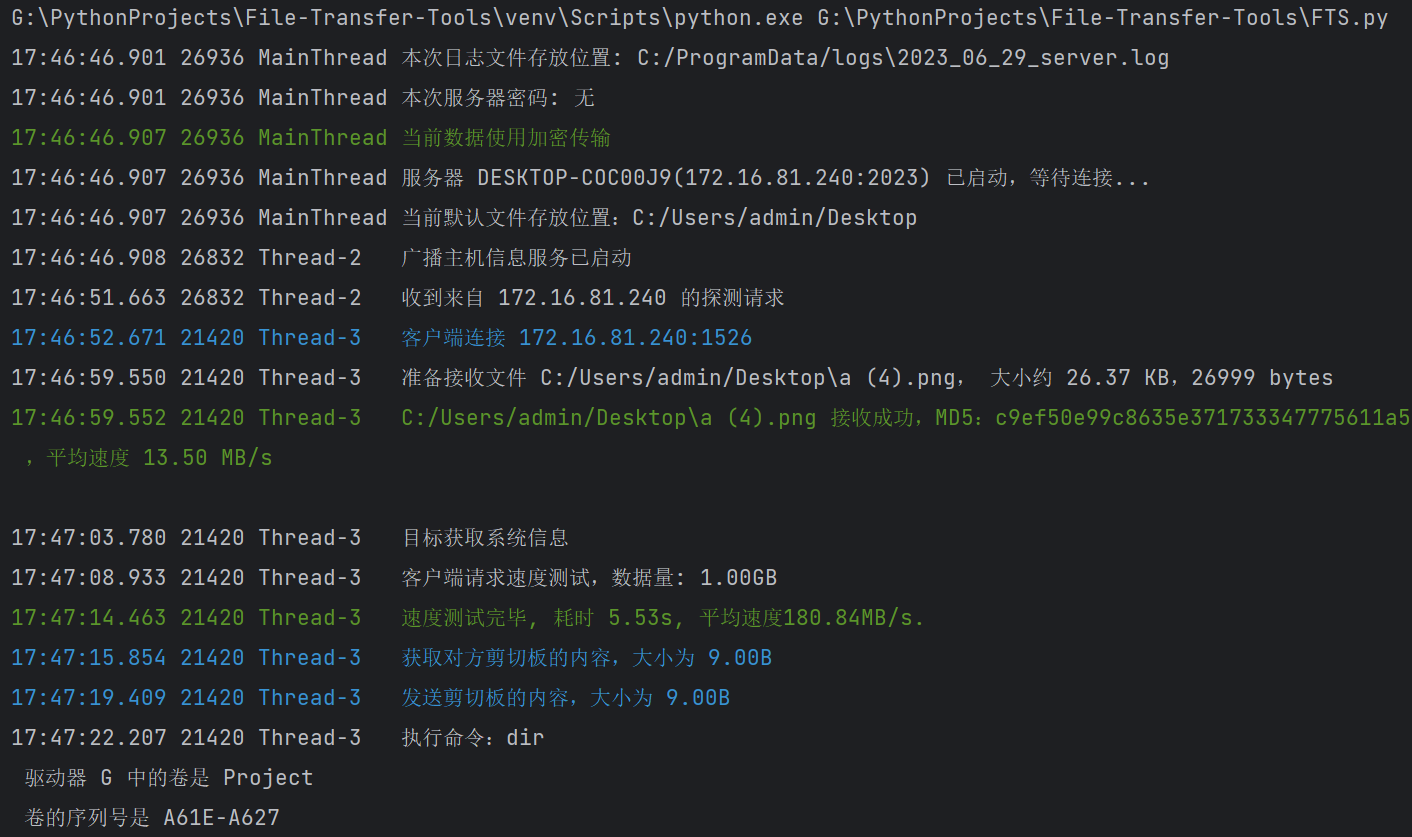
configuração
Os itens de configuração estão no arquivo de configuração config.txt, quando o arquivo de configuração não existir, o programa criará automaticamente o arquivo de configuração padrão
A configuração principal do programa Principal
windows_default_path: O arquivo padrão que recebe o local na plataforma Windows
linux_default_path: O arquivo padrão que recebe o local na plataforma Linux
cert_dir: O local de armazenamento do arquivo de certificado
Configuração relacionada ao registro
windows_log_dir: O local padrão de armazenamento do arquivo de log na plataforma Windows
linux_log_dir: O local padrão de armazenamento do arquivo de log na plataforma Linux
log_file_archive_count: Arquive quando o número de arquivos de log exceder este tamanho
log_file_archive_size: Arquivo quando o tamanho total (bytes) do arquivo de log excede esse tamanho
Conteúdo relacionado à porta de configuração de porta
server_port: porta de escuta TCP do servidor
server_signal_port: porta de escuta UDP do servidor
client_signal_port: porta de escuta UDP do cliente